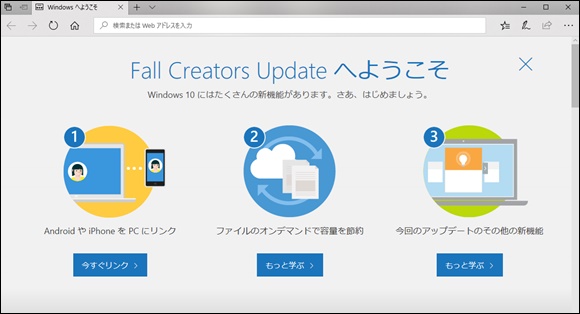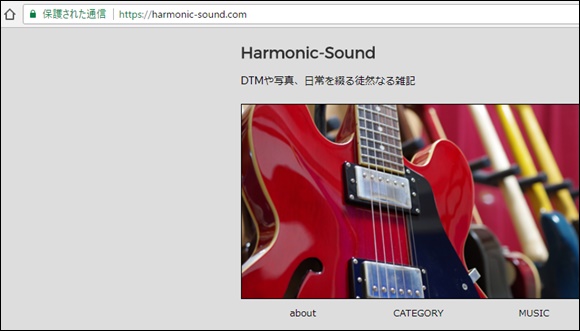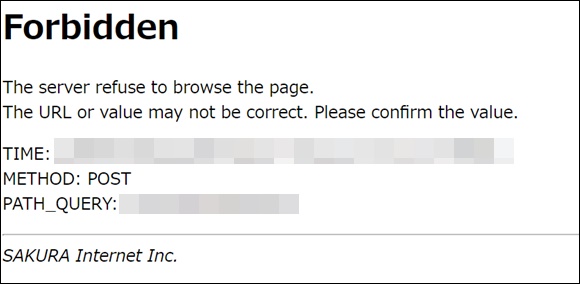
さくらインターネットのレンタルサーバでWordPressから投稿やプレビュー等を行う際に「Forbidden」と表示されて投稿できないことが時々あります。
今回もまたか・・・さて、どうしたものか。(^^;
Forbiddenとは
Forbidden
The server refuse to browse the page.
The URL or value may not be correct. Please confirm the value.
TIME: 操作した時間
METHOD: POST
PATH_QUERY: 該当の.php等
投稿やプレビュー等を行うと、このように表示されます。
この表示が行われている間はプラグインの設定変更などを行っても設定が反映されないことがあります。
Forbiddenは「禁じられています」とのことなので、疑わしきはただ一つ。
以前にも同じようなことが数度あったので、その際に原因は特定しているのですが・・・。
メンドクサイのです。(^^;
原因はWebアプリケーションファイアウォール
Forbiddenの原因はWebアプリケーションファイアウォールを「利用している」場合に発生するので、さくらインターネットが利用しているWebアプリケーションファイアウォール「SiteGuard」が誤認識している状態です。
なのでこちらでどうする訳にもいかないので「そのうち」正確に認識されるまで待つしかありません。(^^;
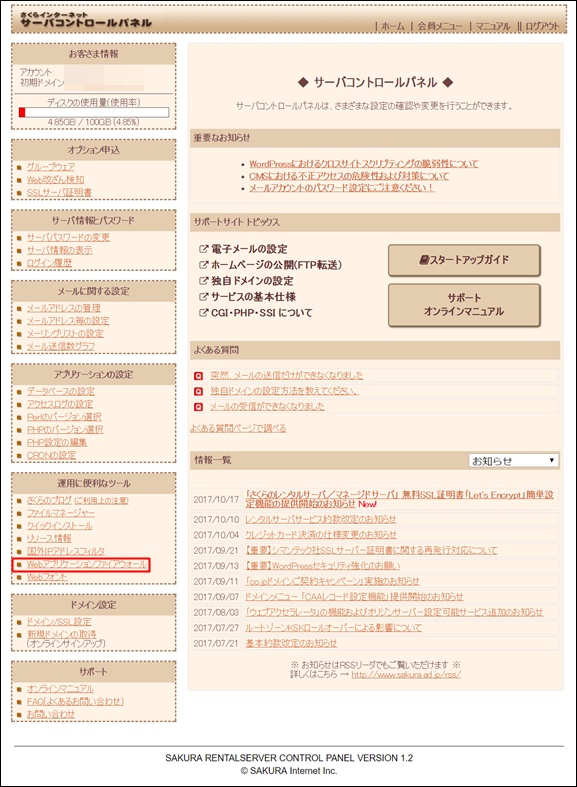
サーバコントロールパネルにログインし「運用に便利なツール」にある「Webアプリケーションファイアウォール」を選択します。
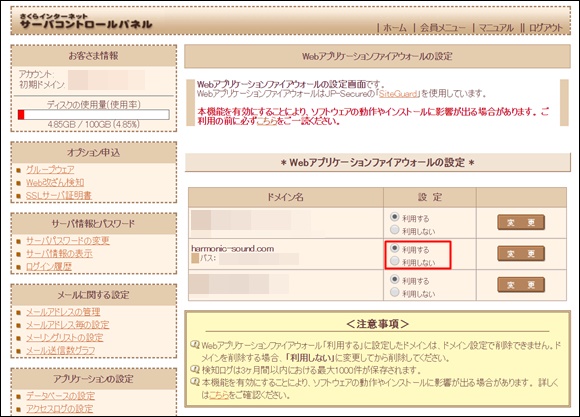
Webアプリケーションファイアウォールの設定で「利用する」から「利用しない」に変更します。
「利用する」状態で動作に支障きたしている記事を書いたりプラグインの設定変更などを行う前に「利用しない」に変更。
記事の投稿やプラグインの設定変更を終えた後はセキュリティのこともあるので「利用する」に戻しておきましょう。
「利用する」から「利用しない」の変更の度にWordPress管理画面は再度ログインすることとなります。
これが最初に書いた「メンドクサイ」になるのです。
改善されるまで暫く待ちましょう。
これまでの経験上、数日から数週間と幅が広いですが・・・・。(^^;